如何使用电脑中的360浏览器中的视频录制功能
随着科技的发展,电脑已经成为人们日常生活中必不可少的工具,当我们想要录制视频的话,可以使用电脑中的360浏览器来完成该操作,接下来就由小编来告诉大家应该怎么办。
具体如下:
1. 第一步,我们需要下载一个9.1版本的360浏览器,但现在的浏览器版本都在10.0以上,我们可以通过下方的链接来安装:https://jingyan.baidu.com/article/c1a3101e047449de646deb7f.html。
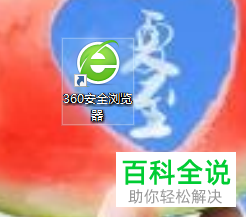
2. 第二步,成功安装浏览器并点击进入,然后任意选择一个视频将其打开,进入播放页面,移动鼠标至视频上方,可以看到右上角弹出一个菜单,菜单中有录制小视频功能。
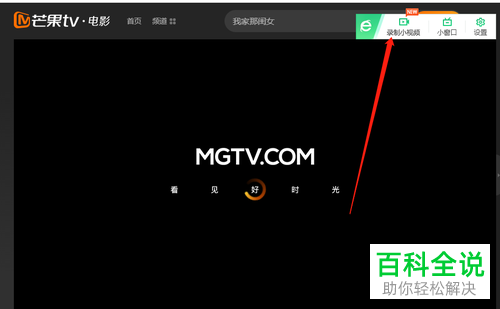
3. 第三步,进入进入视频录制页面,在下方可以看到不同的清晰度,默认为标清录制,除此之外还有超清录制、高清录制和区域录制模式。
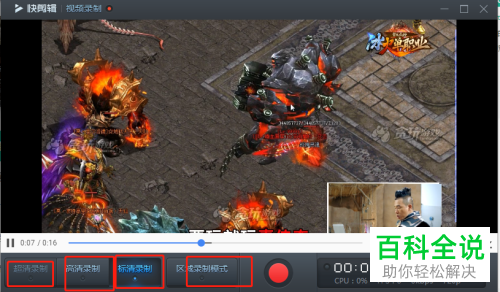
4. 第四步,选择好清晰度后,点击下方的红色录制按钮,再次点击即可停止录制,如果是第一次使用该功能的话,需要下载一个预览组件。

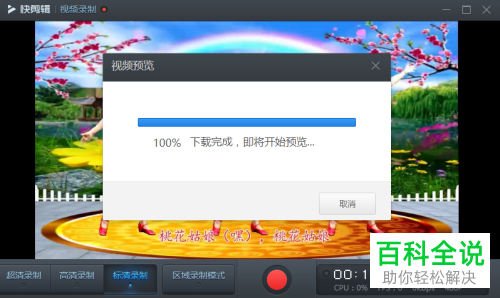
5. 第五步,组件下载完成后即可自动进入视频剪辑页面。,

6. 第六步,在视频剪辑页面中,可以对视频进行声音、图片、音乐特效的设置。

7. 第七步,视频编辑完成后,点击下方的保存导出按钮,然后需要设置导出路径,小编在这里将录制设置为桌面,也可直接使用默认路径,然后点击下方的开始导出按钮。
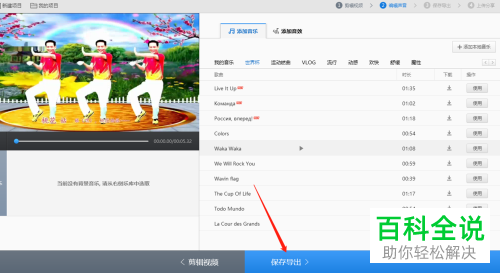
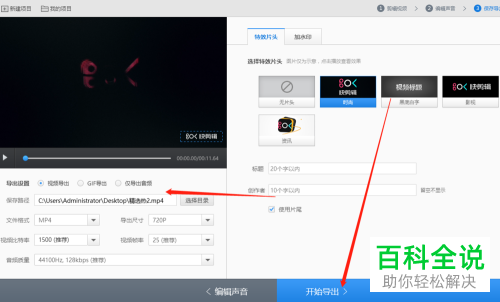
8.第八步,进入视频信息填写页面中,设置视频标题与简介,然后在右侧可以选择一张截图作为封面,再点击下一步按钮,等待视频导出后,可以直接上传也可以直接关闭窗口。

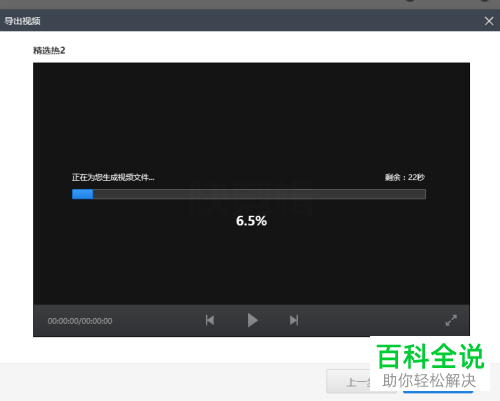
以上就是小编为大家带来的使用电脑中的360浏览器来录制视频的方法。
赞 (0)

